Finitura piana: riferimenti
Rileva automaticamente le aree piane della parte per la lavorazione.
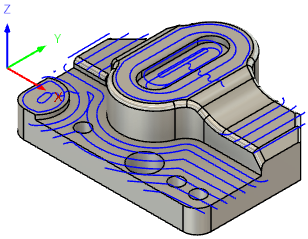
Produzione > Fresatura > 3D > Piatta ![]()
Questa strategia consente di rilevare tutte le aree piane della parte e di cancellarle con un percorso di offset simile alla strategia Sgrossatura tasca o Faccia 2D. È disponibile un'opzione per tagliare la faccia orizzontale in più fasi. Questo significa che la strategia può essere usata come un percorso utensile di semi-sgrossatura e finitura.
Se l'area piana è posta sopra le aree circostanti, l'utensile di taglio si sposta oltre le aree piane per pulire i bordi.
 Impostazioni della scheda Utensile
Impostazioni della scheda Utensile
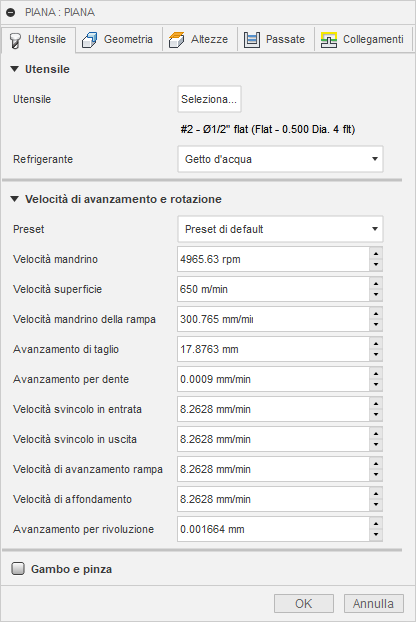
Utensile
Premere Seleziona per accedere alla Libreria utensili. Vedere la documentazione di riferimento nella Libreria utensili per ulteriori informazioni sulla selezione degli utensili.
Refrigerante
Selezionare il tipo di refrigerante utilizzato con l'utensile macchina. Non tutti i tipi funzioneranno con tutti i post-processori della macchina.
Velocità e alimentazione
Parametri di taglio Mandrino e Velocità di avanzamento.
- Preimpostazione: selezionare la Data di taglio predefinita per l'utensile selezionato, per impostare velocità e avanzamenti.
- Velocità mandrino: la velocità di rotazione del mandrino espressa in rotazioni al minuto (RPM).
- Velocità superficie: la velocità con cui il materiale si sposta oltre lo spigolo di taglio dell'utensile (SFM o m/min).
- Velocità mandrino in rampa: la velocità di rotazione del mandrino durante l'esecuzione di movimenti di rampa.
- Velocità di avanzamento taglio: velocità di avanzamento utilizzata nei movimenti di taglio regolari. Espressa in pollici/min (IPM) o MM/Min.
- Avanzamento per dente: la velocità di avanzamento taglio espressa come avanzamento per dente (FPT).
- Velocità svincolo in entrata: avanzamento utilizzato quando si entra in un movimento di taglio.
- Velocità svincolo in uscita: avanzamento utilizzato quando si esce da un movimento di taglio.
- Velocità di avanzamento rampa: avanzamento utilizzato quando si effettuano rampe elicoidali nel materiale grezzo.
- Velocità di affondamento: avanzamento utilizzato quando si affonda nel materiale grezzo.
- Avanzamento per rivoluzione: la velocità di affondamento espressa come avanzamento per rivoluzione.
Gambo e pinza
Quando è abilitata, questa opzione fornisce ulteriori controlli per la gestione delle collisioni. È possibile rilevare le collisioni per il gambo e il supporto dell'utensile ed è possibile assegnare loro passaggi separati. Scegliere tra diverse modalità, a seconda della strategia di lavorazione.
Questa funzione aumenta il numero di calcoli che occorre eseguire. Ciò potrebbe influenzare le prestazioni del sistema in progetti molto grandi.
Modalità gambo e pinza
| Disabilitato | Allontanarsi | |
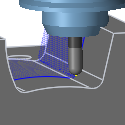 |
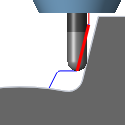 |
|
| Non viene calcolato per eventuali collisioni gambo/pinza. | Allontana il percorso utensile dal pezzo di lavoro per mantenere una distanza di sicurezza tra il gambo e la pinza. | |
| Ritagliato | Individua la lunghezza dell'utensile | |
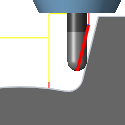 |
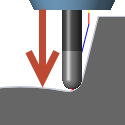 |
|
| Riduce il movimento del taglio per evitare una collisione con la pinza. | L'utensile viene ulteriormente esteso automaticamente fuori dalla pinza per mantenere la distanza di sicurezza specificata tra il gambo e/o la pinza e il pezzo di lavoro. Viene registrato un messaggio che indica di quanto l'utensile viene esteso fuori dal supporto. |
Errore se in collisione: il calcolo del percorso utensile viene interrotto e viene registrato un messaggio di errore quando viene violata la distanza di sicurezza.
Impostazioni
- Utilizza gambo: consente di includere il gambo dell'utensile selezionato nel calcolo del percorso utensile, per evitare collisioni.
- Passaggio gambo: il gambo utensile rimane sempre a questa distanza dalla parte.
- *Utilizza pinza *: consente di includere la pinza dell'utensile selezionato nel calcolo del percorso utensile, per evitare collisioni.
- Passaggio pinza: la pinza utensile rimane sempre a questa distanza dalla parte.
 Impostazioni della scheda Geometria
Impostazioni della scheda Geometria
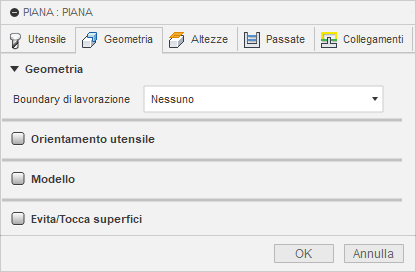
Boundary di lavorazione
Boundary lavorazione specifica come è definita la boundary del percorso utensile. Le seguenti immagini sono mostrate utilizzando un percorso utensile 3D radiale.
| Sagoma | Selezione | |
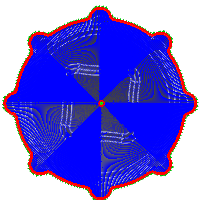 |
 |
Modalità boundary:
| Casella di delimitazione | Sagoma | Selezione |
 |
 |
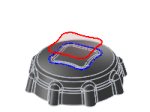 |
| Definito dalle estensioni rettangolari della parte come visualizzato dalla vista piano utensile WCS (Alto) | Definito dal bordo ombreggiato del profilo della parte come visualizzato dalla vista piano utensile WCS (Alto) | Definito da una selezione che può essere costituita da spigoli del modello o da una boundary di schizzo. |
Nessuno: definito dalle dimensioni del materiale grezzo specificate nel Setup. Non disponibile per tutte le strategie di lavorazione.
Contenimento utensile
Utilizzare il contenimento utensile per controllare la posizione degli utensili in relazione alla boundary o alle boundary selezionate.
| Utensile interno alla boundary | Centro utensile sulla boundary | Utensile esterno alla boundary |
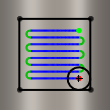 |
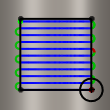 |
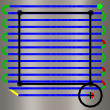 |
| L'intero utensile rimane dentro la boundary. Di conseguenza, l'intera superficie contenuta dal contorno potrebbe non essere lavorata. | Il contorno limita il centro dello strumento. Questa impostazione assicura che l'intera superficie all'interno del contorno venga lavorata. Tuttavia, anche le aree esterne al contorno o ai contorni potrebbero essere lavorate. | Il percorso utensile viene creato all'interno del contorno, ma il bordo dell'utensile può muoversi sul bordo esterno del contorno. |
Offset aggiuntivo
Un offset aggiuntivo può essere applicato alla boundary/alle boundary selezionate e al contenimento utensile. Un valore positivo esegue l'offset della boundary verso l'esterno, a meno che il contenimento utensile non sia impostato su Interno, nel qual caso un valore positivo esegue l'offset verso l'interno.
Esempi mostrati con Contenimento utensile impostato su Centro utensile sulla boundary.
| Offset negativo | Nessun offset | Offset positivo |
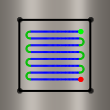 |
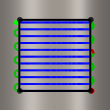 |
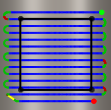 |
| L'utensile presenta un offset verso l'interno | L'utensile rimane sulla boundary | L'utensile presenta un offset verso l'esterno |
Per garantire che lo spigolo dell'utensile si sovrapponga alla boundary, selezionare il metodo di contenimento utensile Esterno e specificare un piccolo valore positivo.
Per garantire che lo spigolo dell'utensile sia completamente libero dalla boundary, selezionare il metodo di contenimento utensile Interno e specificare un piccolo valore positivo.
Boundary punto di contatto
Quando è attivata, estende i limiti Boundary di lavorazione della posizione di taglio al punto in cui l'utensile tocca la parte, piuttosto che la posizione centrale dell'utensile. Nell'illustrazione sottostante, la linea rossa indica la selezione spigolo della boundary di lavorazione, come visualizzato attraverso il piano utensile. La linea blu indica il punto di contatto dell'utensile.
La differenza è mostrata di seguito su un percorso utensile parallelo utilizzando una fresa a candela.
| Disabilitato | Abilitato | |
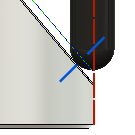 |
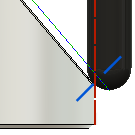 |
|
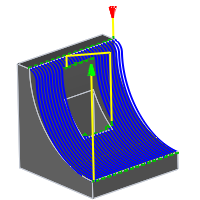 |
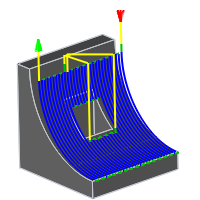 |
Orientamento utensile
Specifica in che modo viene determinato l'orientamento dell'utensile mediante una combinazione di opzioni orientamento della triade e origine.
Il menu a discesa Orientamento fornisce le seguenti opzioni per impostare l'orientamento degli assi della triade X, Y e Z:
- Imposta orientamento WCS: utilizza il sistema di coordinate di lavoro (WCS) del setup corrente per l'orientamento dell'utensile.
- Orientamento modello: utilizza il sistema di coordinate di lavoro (WCS) della parte corrente per l'orientamento dell'utensile.
- Selezionare l'asse/piano Z e l'asse X: selezionare una faccia o un bordo per definire l'asse Z e un'altra faccia o bordo per definire l'asse X. Entrambi gli assi Z e X possono essere invertiti di 180 gradi.
- Selezionare l'asse/piano Z e l'asse Y: selezionare una faccia o un bordo per definire l'asse Z e un'altra faccia o bordo per definire l'asse Y. Entrambi gli assi Z e Y possono essere invertiti di 180 gradi.
- Selezionare gli assi X e Y: selezionare una faccia o un bordo per definire l'asse X e un'altra faccia o bordo per definire l'asse Y. Entrambi gli assi X e Y possono essere invertiti di 180 gradi.
- Seleziona sistema di coordinate: imposta un orientamento specifico dell'utensile per questa operazione da un sistema di coordinate definito dall'utente nel modello. Questa opzione utilizza l'origine e l'orientamento del sistema di coordinate esistente. Utilizzare questa opzione se il modello non contiene un punto e un piano idonei per l'operazione.
L'elenco a discesa Origine offre le seguenti opzioni per individuare l'origine della triade:
- Origine setup WCS: utilizza l'origine del sistema di coordinate di lavoro (WCS) del Setup corrente per l'origine dell'utensile.
- Origine modello: utilizza l'origine del sistema di coordinate di lavoro (WCS) della parte corrente per l'origine dell'utensile.
- Punto selezionato: selezionare un vertice o uno spigolo per l'origine della terna.
- Punto sull'ingombro materiale grezzo: selezionare un punto sulla casella di delimitazione del materiale grezzo per l'origine della terna.
- Punto sull'ingombro modello: selezionare un punto sul riquadro d'ingombro del modello per l'origine della triade.
Modello
Abilitare questa opzione per sostituire la geometria del modello (superfici/corpi) definita nell'impostazione.
Includi modello di setup
Abilitato per default, il modello selezionato nel setup è incluso in aggiunta alle superfici del modello selezionate nell'operazione. Se si deseleziona questa casella di controllo, il percorso utensile viene creato solo sulle superfici selezionate nell'operazione.
Evita/Tocca superfici
Quando è abilitata, selezionare le superfici da evitare. L'utensile deve evitare le superfici selezionate del valore specificato.
| Disabilitato | Abilitato | |
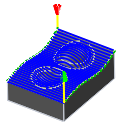 |
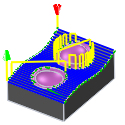 |
Evita/Tocca passaggio superficie
Impostare la distanza per evitare che l'utensile tocchi le superfici selezionate.
Tocca superfici
Inverte il funzionamento dell'impostazione Evita superfici. Quando questa opzione è abilitata, le superfici da evitare sono quelle che devono essere toccate all'interno del passaggio specificato, mentre le superfici rimanenti vengono evitate.
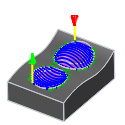
Tocca superfici attivata
 Impostazioni della scheda Altezze
Impostazioni della scheda Altezze
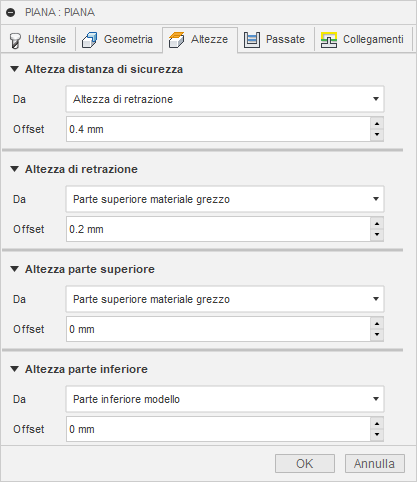
Altezza passaggio
L'altezza di passaggio è la prima altezza da cui si sposta rapidamente l'utensile nel suo cammino verso l'inizio del percorso utensile.
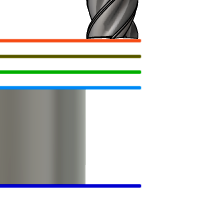
Altezza passaggio
- Altezza di retrazione: offset incrementale da Altezza di Retrazione.
- Altezza parte superiore: offset incrementale da Altezza parte superiore.
- Altezza parte inferiore: offset incrementale da Altezza parte inferiore.
- Parte superiore modello: offset incrementale da Parte superiore modello.
- Parte inferiore modello: offset incrementale da Parte inferiore modello.
- Parte superiore materiale grezzo: offset incrementale da Parte superiore materiale grezzo.
- Parte inferiore materiale grezzo: offset incrementale da Parte inferiore materiale grezzo.
- Selezione: offset incrementale da un Punto (vertice), Spigolo o Faccia selezionati sul modello.
- Origine (assoluto): offset assoluto da Origine definita in Setup o Orientamento utensile all'interno dell'operazione specifica.
Offset altezza passaggio
L'offset dell'altezza di passaggio viene applicato ed è relativo alla selezione Altezza di passaggio nell'elenco a discesa precedente.
Altezza di Retrazione
Altezza di retrazione consente di impostare l'altezza a cui si sposta l'utensile prima del passaggio di taglio successivo. Il valore di impostazione dell'altezza di retrazione deve superiore ad Altezza di avanzamento e Parte superiore. L'altezza di retrazione viene utilizzata insieme all'offset successivo per stabilire l'altezza.

Altezza di Retrazione
- Altezza passaggio: offset incrementale da Altezza passaggio.
- Altezza parte superiore: offset incrementale da Altezza parte superiore.
- Altezza parte inferiore: offset incrementale da Altezza parte inferiore.
- Parte superiore modello: offset incrementale da Parte superiore modello.
- Parte inferiore modello: offset incrementale da Parte inferiore modello.
- Parte superiore materiale grezzo: offset incrementale da Parte superiore materiale grezzo.
- Parte inferiore materiale grezzo: offset incrementale da Parte inferiore materiale grezzo.
- Selezione: offset incrementale da un Punto (vertice), Spigolo o Faccia selezionati sul modello.
- Origine (assoluto): offset assoluto da Origine definita in Setup o Orientamento utensile all'interno dell'operazione specifica.
Offset altezza di retrazione
Offset altezza di retrazione viene applicato ed è relativo alla selezione Altezza di retrazione nell'elenco a discesa precedente.
Altezza parte superiore
Altezza parte superiore consente di impostare l'altezza che descrive la parte superiore del taglio. Il valore di impostazione di Altezza parte superiore deve essere maggiore di Parte inferiore. Altezza parte superiore viene utilizzata insieme all'offset successivo per stabilire l'altezza.

Altezza parte superiore
- Altezza passaggio: offset incrementale da Altezza passaggio.
- Altezza di retrazione: offset incrementale da Altezza di Retrazione.
- Altezza parte inferiore: offset incrementale da Altezza parte inferiore.
- Parte superiore modello: offset incrementale da Parte superiore modello.
- Parte inferiore modello: offset incrementale da Parte inferiore modello.
- Parte superiore materiale grezzo: offset incrementale da Parte superiore materiale grezzo.
- Parte inferiore materiale grezzo: offset incrementale da Parte inferiore materiale grezzo.
- Selezione: offset incrementale da un Punto (vertice), Spigolo o Faccia selezionati sul modello.
- Origine (assoluto): offset assoluto da Origine definita in Setup o Orientamento utensile all'interno dell'operazione specifica.
Offset parte superiore
Offset parte superiore viene applicato ed è relativo alla selezione Altezza parte superiore nell'elenco a discesa precedente.
Altezza parte inferiore
Altezza parte inferiore determina l'altezza/profondità di lavorazione finale e la profondità minima a cui l'utensile scende nel grezzo. Il valore di impostazione di Altezza parte inferiore deve essere inferiore a Parte superiore. Altezza parte inferiore viene utilizzata insieme all'offset successivo per stabilire l'altezza effettiva.
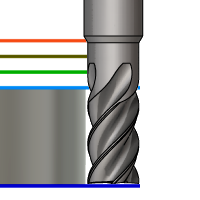
Altezza parte inferiore
- Altezza passaggio: offset incrementale da Altezza passaggio.
- Altezza di retrazione: offset incrementale da Altezza di Retrazione.
- Altezza parte superiore: offset incrementale da Altezza parte superiore.
- Parte superiore modello: offset incrementale da Parte superiore modello.
- Parte inferiore modello: offset incrementale da Parte inferiore modello.
- Parte superiore materiale grezzo: offset incrementale da Parte superiore materiale grezzo.
- Parte inferiore materiale grezzo: offset incrementale da Parte inferiore materiale grezzo.
- Selezione: offset incrementale da un Punto (vertice), Spigolo o Faccia selezionati sul modello.
- Origine (assoluto): offset assoluto da Origine definita in Setup o Orientamento utensile all'interno dell'operazione specifica.
Offset parte inferiore
Offset parte inferiore viene applicato ed è relativo alla selezione Altezza parte inferiore nell'elenco a discesa precedente.
 Impostazioni della scheda Passate
Impostazioni della scheda Passate
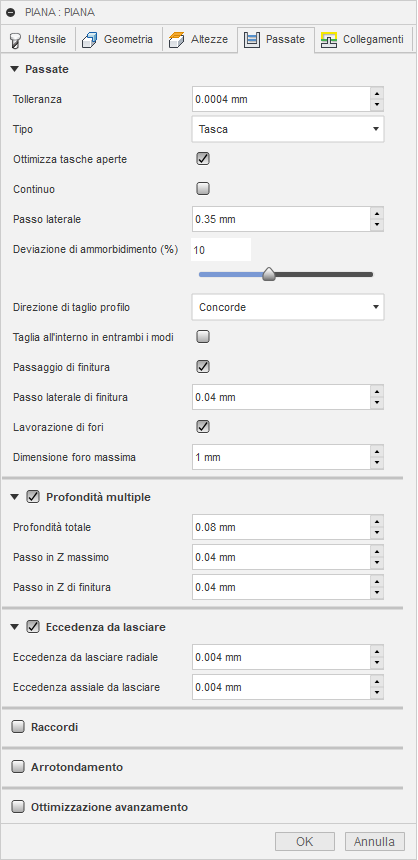
Tolleranza
La tolleranza di lavorazione è la somma delle tolleranze utilizzate per la generazione del percorso strumenti e la triangolazione della geometria. Eventuali tolleranze di filtraggio aggiuntive devono essere aggiunte a questa tolleranza per ottenere la tolleranza totale.
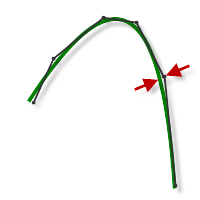 |
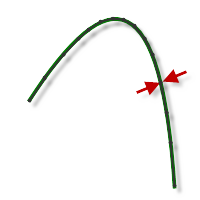 |
| Tolleranza ampia 0,1 | Tolleranza stretta 0,001 |
Il movimento di creazione di contorni della macchina CNC è controllato mediante i comandi G1 linea e G2 G3 arco. Per adattarsi a ciò, Fusion approssima i percorsi utensili curve e superfici linearizzandoli; creando molti segmenti di linea brevi per approssimare la forma desiderata. La precisione con cui il percorso utensile corrisponde alla forma desiderata dipende in gran parte dal numero di linee utilizzate. Un numero maggiore di linee si traduce in un percorso utensile che è più simile alla forma nominale della curva o della superficie.
Esaurimento dati
Si è tentati di utilizzare sempre tolleranze molto strette, ma ci sono compromessi che includono tempi di calcolo del percorso utensile più lunghi, file G-Code di grandi dimensioni e movimenti di linea molto brevi. I primi due aspetti non rappresentano un grosso problema perché Fusion esegue i calcoli molto rapidamente e la maggior parte dei controlli moderni dispone di almeno 1 MB di RAM. Tuttavia, i movimenti lineari brevi, associati ad elevate velocità di alimentazione, possono causare un fenomeno noto come esaurimento dei dati.
L'esaurimento dei dati si verifica quando il numero di dati ricevuti dal controllo è così elevato che non è più in grado di gestirli. I controlli CNC possono elaborare solo un numero finito di linee di codice (blocchi) per secondo. Questo può essere un minimo di 40 blocchi/secondo su macchine più vecchie e 1.000 blocchi/secondo o più su macchine più recenti, come il controllo di automazione Haas. Movimenti di linea brevi ed elevate velocità di avanzamento possono forzare la velocità di elaborazione oltre quella che il controllo è in grado di gestire. Quando ciò si verifica, la macchina deve fermarsi dopo ogni movimento e attendere di ricevere il successivo comando servomotore dal controllo.
Digitare
Genera uno stile di percorso utensile che somiglia alla strategia Tasca o Parallelo.
| Tasca | Parallelo | |
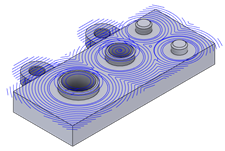 |
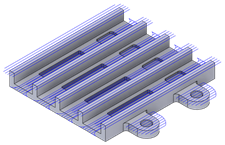 |
|
| Ideale per la lavorazione di una geometria complessa, ad esempio con più regioni circolari. Le passate sono separate da un offset. Sono disponibili opzioni per ottimizzare il percorso utensile su tasche aperte e generare un percorso utensile spiraliforme per la lavorazione continua. | Ideale per la lavorazione di una geometria più semplice, quali lunghe regioni rettangolari. Le passate sono disposte in linee rette e non prevedono angoli. Gli angoli nel percorso utensile spesso rallentano la macchina e possono causare segni sulla superficie. |
Ottimizza tasche aperte
Se l'opzione è abilitata, l'utensile si avvicinerà dai lati aperti di una tasca. Ciò garantisce movimenti di entrata più efficienti, come un'estensione tangenziale ridotta anziché un movimento in rampa e migliori condizioni di taglio.
- Riduce i tagli dell'utensile a tutta larghezza.
- Riduce gli spigoli acuti nel percorso utensile.
Se l'opzione è disabilitata, l'utensile non può entrare dall'esterno della parte nell'area di taglio. Ciò può essere utile per evitare morsetti o staffaggi che si trovano lungo il percorso. Viene inoltre limitato il numero di sollevamenti dell'utensile. Questo consente di velocizzare la lavorazione di materiali più morbidi quali la schiuma, in cui le condizioni di taglio non sono così cruciali.
| Abilitato | Disabilitato | |
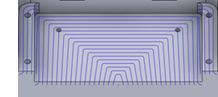 |
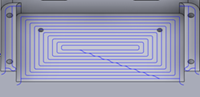 |
|
| I movimenti di taglio possono sovrapporsi allo spigolo dell'area di taglio. | I movimenti di taglio sono contenuti all'interno dell'area di taglio. |
Continua
Genera un percorso utensile spiraliforme con pochi movimenti di giunzione tra passate, così da garantire una migliore finitura della superficie.
| Abilitato | Disabilitato | |
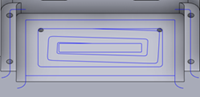 |
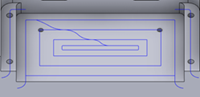 |
Stepover
La distanza passo laterale tra i tagli.
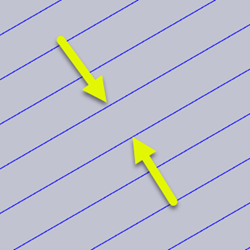
Deviazione di ammorbidimento (%)
Una regolazione della scala di scorrimento compresa tra 0% e 25%, che rappresenta una deviazione del percorso del passo laterale effettivo. Questo consente di creare un movimento fluido del percorso di lavorazione, per ridurre gli angoli acuti.
La deviazione di ammorbidimento si applica ai tagli interni e non ha effetto sulla precisione del taglio di profilo finale.
| 0% deviazione | 25% deviazione | |
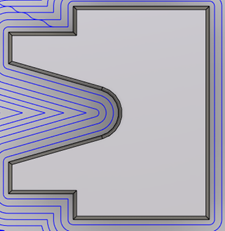 |
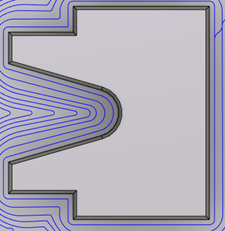 |
Direzione di taglio profilo
La Direzione di taglio profilo consente di determinare se Fusion deve creare un taglio Concorde *, *Discorde o entrambi sulla superficie.
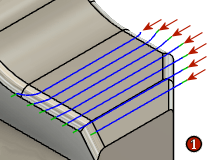 |
1 - Taglio concorde 2 - Taglio discorde 3 - Bidirezionale |
Taglia all'interno in entrambi i modi
Se questa opzione è abilitata, consente di alternare tra i tagli Concorde e Discorde per tutti i passaggi interni. Il taglio finale è controllato dall'impostazione Direzione di taglio profilo (illustrata dalla freccia arancione).
Quando è disabilitata, la Direzione di taglio profilo determina la direzione di tutti i tagli.
| Abilitato | Disabilitato | |
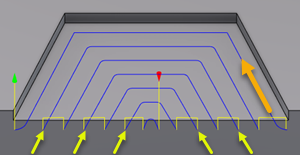 |
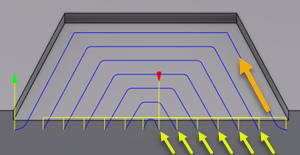 |
Passaggio di finitura
Se questa opzione è abilitata, è possibile aggiungere una passata di finitura per il passo laterale finale.
Il passo laterale finale è il punto in cui l'utensile entra in contatto con il fondo ma anche con le pareti laterali vicine. Una passata aggiuntiva aiuta ad ottenere un taglio più fine e una migliore finitura della superficie.
| Abilitato | Disabilitato | |
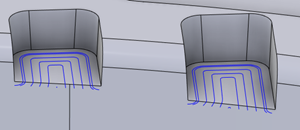 |
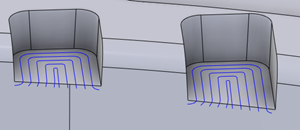 |
Passo laterale di finitura
La distanza per le due passaggi finali, che è in genere inferiore rispetto al valore del passo laterale.
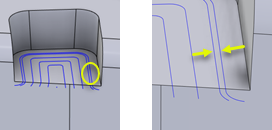
Lavorazione di fori
Se questa opzione è abilitata, il percorso utensile continua attraverso i fori anziché intorno all'apertura. Il movimento continuo crea un percorso utensile più uniforme nell'area piana ed elimina la necessità di chiudere le aree dei fori aperti.
Ciò comporta un numero inferiore di modifiche nella direzione, così da ottenere una migliore finitura della superficie e conseguentemente un tempo di ciclo ridotto.
| Abilitato | Disabilitato | |
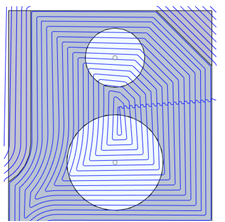 |
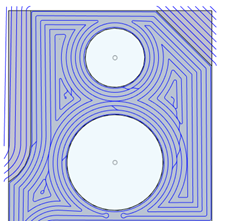 |
Dimensione foro massima
Esegue la lavorazione su fori che sono più piccoli del diametro del foro specificato.
Nell'esempio seguente, il foro nella parte superiore ha un diametro di 30 mm e il foro nella parte inferiore ha un diametro di 50 mm.
Se si inserisce un valore di 40 mm per Dimensione foro massima, viene generato un percorso utensile sopra il foro superiore e non viene generato alcun elemento sopra il foro inferiore.
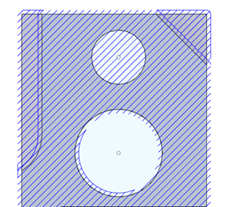
Più profondità
Abilitare per eseguire più tagli di profondità. L'opzione Più profondità è utile per rimuovere una quantità fissa di materiale grezzo creando più passaggi offset Z incrementali. Questa opzione è disponibile in molte delle strategie di finitura 3D. Le immagini seguenti vengono visualizzate con Parallelo 3D.
| Disabilitato | Abilitato | |
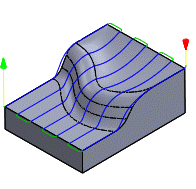 |
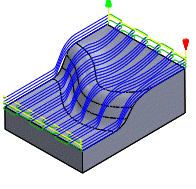 |
|
| Passata profondità in Z singola | Visualizzato con tre passaggi Z |
Profondità totale
La quantità totale di materiale residuo da rimuovere dalla superficie.
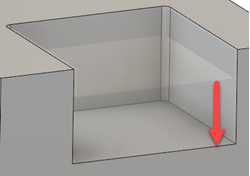
Passo in Z massimo
La quantità di passo in Z tra tagli livelli Z.
Stepdown di finitura
La quantità di passo in Z per il taglio livello Z finale.
Eccedenza da lasciare
Un valore sovrametallo positivo lascia materiale per le successive operazioni di sgrossatura o finitura. Le operazioni di sgrossatura lasciano in genere una piccola quantità di materiale per un taglio di finitura di precisione.
Un valore sovrametallo negativo rimuove materiale oltre la superficie o la boundary della parte. Questa tecnica viene spesso utilizzata nella Lavorazione elettrodi per consentire uno spinterometro o per soddisfare i requisiti di tolleranza di una parte.
Un valore zero (0,0) di quantità di materiale grezzo rimuove tutto il materiale in eccesso fino alla geometria selezionata.
| Positiva | Nessun grezzo | Negativa |
 |
 |
 |
Sovrametallo radiale da lasciare (parete)
Il parametro Sovrametallo radiale controlla la quantità di materiale da lasciare nella direzione radiale (perpendicolare all'asse dell'utensile), ad es. a lato dell'utensile.
Sovrametallo assiale (piano) da lasciare
Il parametro Sovrametallo assiale controlla la quantità di materiale da lasciare nella direzione assiale (lungo l'asse Z), ossia nella parte inferiore dell'utensile.
| Materiale grezzo Radiale - Parete | Radiale e assiale | Materiale grezzo Assiale - Pavimento |
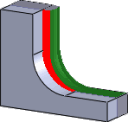 |
 |
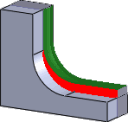 |
Per le superfici che non sono esattamente verticali, Fusion esegue l'interpolazione tra il valore dell'eccedenza da lasciare assiale (pavimento) e il valore dell'eccedenza da lasciare radiale (parete). Il materiale grezzo lasciato nella direzione radiale su queste superfici potrebbe quindi essere diverso dal valore specificato, a seconda dell'inclinazione della superficie e del valore dell'eccedenza da lasciare assiale.
Se si modifica l'eccedenza da lasciare radiale, l'eccedenza da lasciare assiale viene impostata automaticamente sulla stessa quantità, a meno che non venga specificata manualmente.
Quando si utilizza un utensile sferico o raggiato, il sovrametallo assiale da lasciare negativo deve essere inferiore o uguale al raggio in punta dell'utensile selezionato.
Raccordi
Consente di immettere un raggio del raccordo.
Raggio raccordo
Consente di specificare un raggio del raccordo.
Arrotondamento
Uniforma il percorso strumenti rimuovendo punti eccessivi e adattando gli archi ove possibile all'interno della tolleranza di filtraggio specificata.
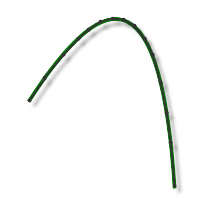 |
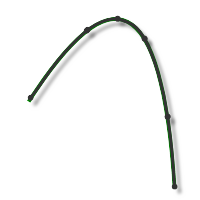 |
| Ammorbidimento - Off | Uniformazione on |
L'uniformazione viene utilizzata per ridurre le dimensioni del codice senza sacrificare la precisione. L'ammorbidimento opera sostituendo linee collineari con un'unica linea e archi tangenti per sostituire più linee nelle aree curve.
Gli effetti dell'ammorbidimento possono essere notevoli. Le dimensioni del file G-Code possono essere ridotte del 50% o più. L'esecuzione della macchina risulta più rapida e uniforme, migliorando la qualità della superficie. La quantità di riduzione del codice dipende da quanto il percorso strumenti si presta all'uniformazione. I percorsi strumenti che si trovano principalmente in un piano maggiore (XY, XZ, YZ), come i percorsi paralleli, vengono filtrati in maniera significativa. Gli altri, come Smerlato 3D, vengono ridotti in misura minore.
Tolleranza di arrotondamento
Specifica la tolleranza del filtro di arrotondamento.
L'uniformazione funziona meglio quando la tolleranza (la precisione con cui viene generato il percorso linearizzato originale) è pari o superiore alla tolleranza di uniformazione (adattamento arco linea).
Ottimizzazione alimentazione
Specifica che l'avanzamento deve essere ridotto in corrispondenza degli angoli.
Modifica direzionale massima: specifica la massima variazione angolare consentita prima della riduzione della velocità di avanzamento.
Raggio di avanzamento ridotto: specifica il raggio minimo consentito prima che l'avanzamento venga ridotto.
Distanza di avanzamento ridotta: specifica a quale distanza ridurre l'avanzamento prima di un angolo.
Velocità di avanzamento ridotta: specifica la velocità di avanzamento ridotta da utilizzare in corrispondenza degli spigoli.
Solo angoli interni: consente di ridurre la velocità di avanzamento solo sugli angoli interni. Abilitare per ridurre la velocità di avanzamento solo sugli angoli interni.
 Impostazioni della scheda Collegamento
Impostazioni della scheda Collegamento
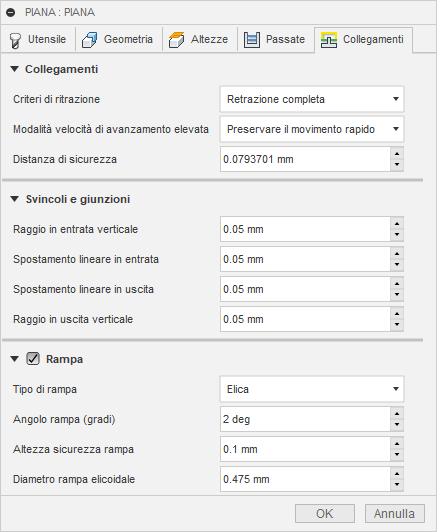
Criteri di retrazione
Controlla in che modo l'utensile si sposta tra passaggi di taglio. Le immagini mostrate di seguito si riferiscono alla strategia Flusso.
Retrazione completa: retrae completamente l'utensile all'altezza di retrazione alla fine del passaggio prima di spostarsi sopra l'inizio del passaggio successivo.
Retrazione minima: si sposta direttamente fino all'altezza più bassa dove l'utensile lavorerà il pezzo, oltre a qualsiasi distanza di sicurezza.
Percorso più breve: sposta l'utensile alla distanza più breve possibile in linea retta tra i percorsi.
| Retrazione completa | Ritrazione minima | Percorso più breve |
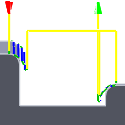 |
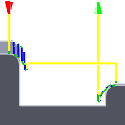 |
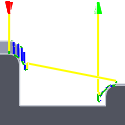 |
Per le macchine CNC che non supportano movimenti rapidi linearizzati, il post-processore può essere modificato per convertire tutti i movimenti G0 in movimenti G1 ad elevata alimentazione. Contattare il supporto tecnico per ulteriori informazioni o istruzioni su come modificare i post-processori come descritto.
Modalità Velocità di alimentazione elevata
Specifica quando i movimenti rapidi devono essere trasmessi ed elaborati come veri rapidi (G0) e quando devono essere espressi come movimenti ad elevata velocità di avanzamento (G1).
- Preservare il movimento rapido: tutti i movimenti rapidi vengono mantenuti.
- Preservare il movimento rapido assiale e radiale: solo i movimenti rapidi orizzontali (radiali) o verticali (assiali) vengono trasmessi ed elaborati come veri movimenti rapidi.
- Preservare il movimento rapido assiale e radiale: solo movimenti rapidi che si spostano verticalmente.
- Preservare il movimento rapido radiale: solo movimenti rapidi che si spostano orizzontalmente.
- Preservare il movimento rapido ad un asse singolo: applicato ai soli movimenti rapidi lungo un asse (X, Y o Z).
- Utilizzare sempre l'alto avanzamento: esprime movimenti rapidi come movimenti G01 (movimenti ad elevata velocità di avanzamento) anziché movimenti rapidi (G0)
Questo parametro è in genere impostato per evitare collisioni nei rapidi su macchine che eseguono movimenti "dogleg" in rapido.
Velocità di alimentazione elevata
La velocità di alimentazione da utilizzare per i movimenti rapidi viene trasmessa ed elaborata come G1 anziché come G0.
Distanza di sicurezza
Distanza minima tra l'utensile e le superfici della parte durante i movimenti di ritrazione. La distanza viene misurata dopo che è stata applicata l'eccedenza da lasciare. Pertanto, se viene utilizzata un'eccedenza da lasciare negativa, occorre prestare particolare attenzione per assicurare che la distanza di sicurezza sia abbastanza grande da evitare eventuali collisioni.
Passi e transizioni
Questi parametri controllano il modo in cui il percorso utensile condurrà in entrata e in uscita dai tagli del percorso utensile. Si tratta di una combinazione di movimento lineare e circolare.
Movimenti di entrata
| Raggio in entrata verticale | Spostamento lineare in entrata | |
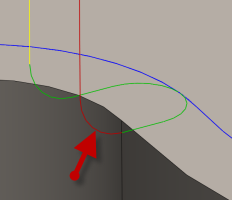 |
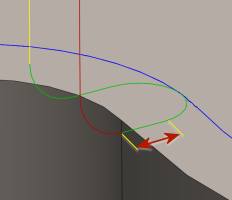 |
|
| Il raggio dell'arco verticale per ammorbidire l'entrata nel percorso utensile. | La distanza lineare per ammorbidire l'entrata nel percorso utensile. |
Movimenti in uscita
| Raggio in uscita verticale | Spostamento svincolo in uscita lineare | |
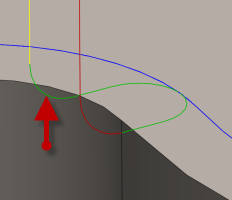 |
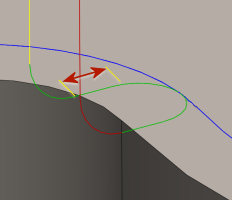 |
|
| Il raggio dell'arco verticale per ammorbidire l'uscita dal percorso utensile. | La distanza lineare per ammorbidire l'uscita dal percorso utensile. |
Tipo di rampa
Specifica il modo in cui lo strumento di taglio entra nella parte per ogni taglio di profondità.
| Stantuffo all'esterno del materiale grezzo | Pre-foratura | |
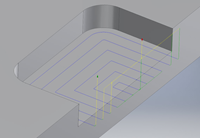 |
 |
|
| Stantuffo | Zigzag | |
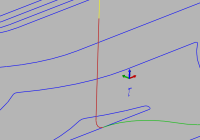 |
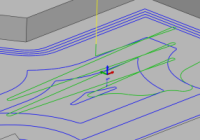 |
|
| Profilo | Profilo uniforme | |
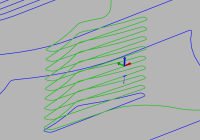 |
 |
|
| Elica | ||
 |
Angolo di rampa (gradi)
Specifica l'angolo di rampa massimo.
Stepdown massimo rampa
Specifica lo stepdown massimo per ciascuna rivoluzione sul profilo di rampa. Questo parametro consente di vincolare il carico dello strumento quando si eseguono tagli a larghezza intera durante la rampa.
Altezza passaggio rampa
Altezza della rampa rispetto al livello del materiale grezzo standard corrente.
Passaggio radiale rampa
Specifica la distanza minima dal contorno per l'elica in entrata.
Diametro rampa elicoidale
Specifica il diametro della rampa elicoidale.
Diametro minimo di rampa
Specifica il diametro minimo della rampa.
Posizioni di pre-foratura
Se è selezionata l'opzione Pre-foratura, utilizzarla per specificare la posizione del foro. Fusion presume che sia stato praticato un foro in questa posizione.
Posizioni di ingresso
Selezionare le posizioni di ingresso per l'inizio della rampa.